win8系统如何备份
发布时间:2016-12-24 10:09
相关话题
我们的电脑升级为win8,往往做系统,需要备份以免数据丢失或者系统重做,那么win8系统如何备份呢?今天小编与大家分享下win8系统备份的具体操作步骤,有需要的朋友不妨了解下。
win8系统备份方法
1、检查更新
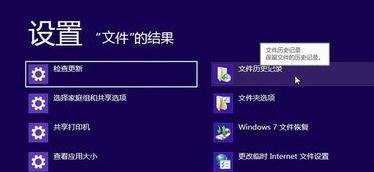
2、文件历史记录
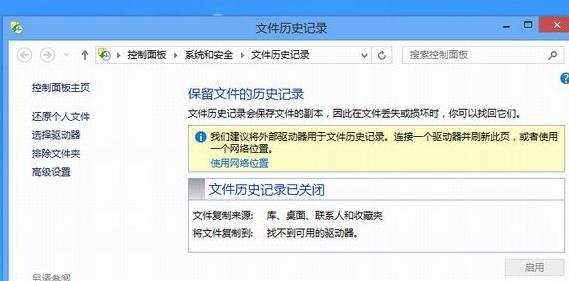
如果没有U盘插在电脑上,系统会需要用其他设备来存储文件,你可以使用移动硬盘或者网络,一般情况下移动硬盘或者U盘都会被系统自动识别的,在此说明一下如何添加一个网络保存的地址。
手动添加一个网络地址,在上图窗口的黄色提示区域点击链接即可到添加网络地址的页面。在此只需要按下按钮,填写好你的网络地址即可。如果你拥有自己的网络存储系统,那么可以使用\你的NAS的IP 来访问其中的资源并选择备份文件的存放位置。
3、选择文件历史记录驱动器
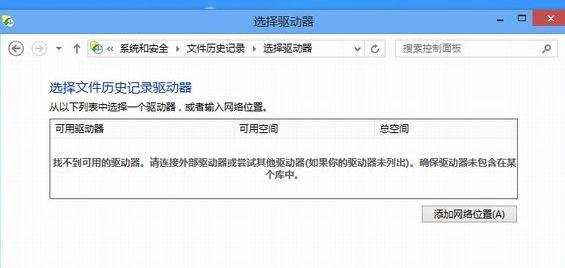
4、选择网络文件夹
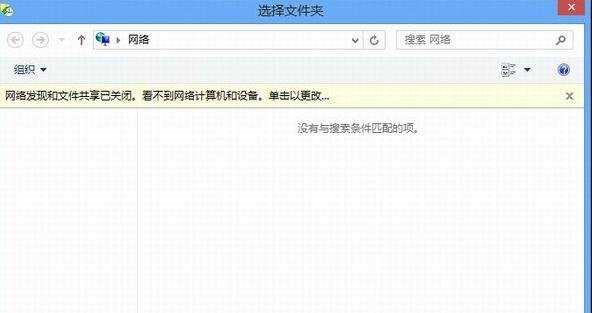
添加完成之后,即可看到该存储空间总容量和剩余容量,点击确定即可添加到你的设备列表当中。
5、存储容量
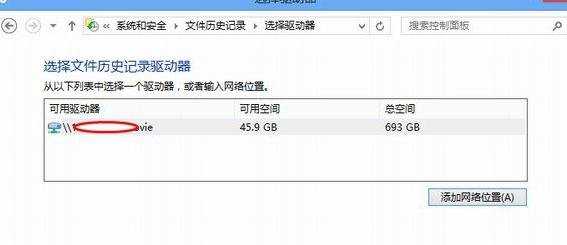
当然,这还不算结束,回到“文件历史记录”窗口,点击打开,系统就会自动进行备份。

win8系统如何备份的评论条评论